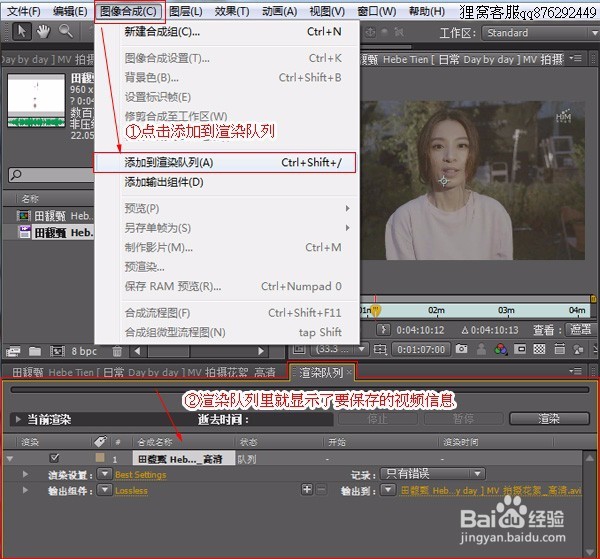1、打开软件,会弹出初始界面,直接点击“关闭”就可以了。在软件主界面的项目面板中的空白处点击鼠标右键,在右键菜单中点击“导入”--“文件”,在电脑目录里选择要编辑的视频并点“打开”。
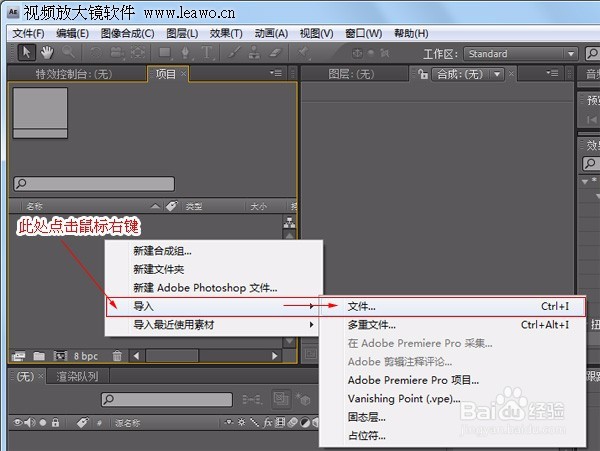
3、重点:要放大视频里人物的头部了。点击软件菜单栏上的“效果”并选择“扭曲”--“放大”效果。
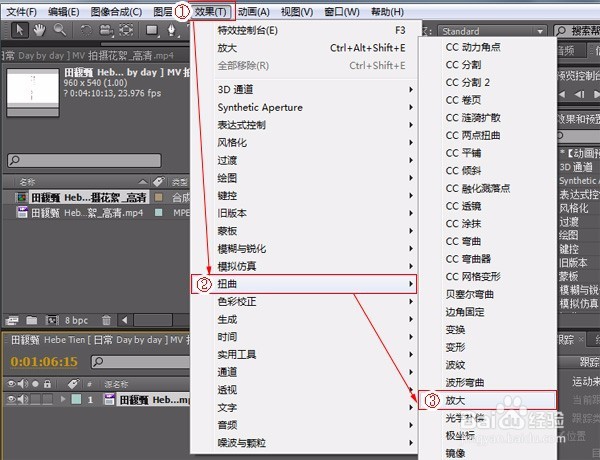
5、给视频添加了放大效果后,整个视频也都会有放大的效果,那么只是需要某个画面的几秒时间有放大效果,那就把项目面板里的视频素材再次拖拽到时间线的第一个视频下方。

7、效果显示时间设置好了之后,就要保存视频了,点击菜单栏中的“图像合成”然后选择“添加到渲染队列”。接着软件底部的渲染队列面板里就会显示当前要进行渲染输出的视频信息。